دانگل HDMI چیست ؟


شاید برای شما هم این سوال پیش آمده که بخواهید تصاویر خود را به صورت وایرلس و بدون سیم بر روی پروژکتور به نمایش بگذارید. اما چاره، راه و ابزار این کار چیست؟ حتما اسم دانگل HDMI به گوشتان خورده است، اما دانگل HDMI چیست ؟ با خواندن ادامه مطلب، می توانید اطلاعات کافی راجب این ابزار مهم و کاربردی کسب کنید.
-
دانگل HDMI چیست ؟
پروژکتور هایی که سیستم وایرلس ندارند، تنها به وسیله کابل های ویدئو که به طور مثال به HDMI یا VGA متصل می شوند، می توانند تصویر را به نمایش بگذارند. اما شما می توانید تنها با خریدن یک دانگل HDMI از هرگونه کابل برای انتقال ویدئو بی نیاز شوید.
برای خرید دانگل می بایست به دو نکته توجه کرد. اولا اینکه دستگاه شما دارای پورت HDMI باشد. و دوما اینکه از رزولوشن دانگل مورد نظر پشتیبانی کند. اکثر دانگل ها امروزه قابلیت نمایش رزولوشن تا 1080p را دارا می باشند، اما همچنان دانگل هایی وجود دارند که فقط توانایی نمایش تا 720p یا کمتر را دارند، که باعث می شود تصاویر شما تار و پیکسل مانند، دیده شود.
همچنین Lag Time مورد دیگری است که باید نظر گرفت، مخصوصا زمانی که در حال انجام بازی می باشید، البته این مورد آن چنان اهمیتی در زمان تماشای ویدئو ندارد.
-
دانگل HDMI را به پروژکتور متصل کنید
برای بهترین نتیجه، قبل از اتصال دانگل به ویدئو پروژکتور، ابتدا پروژکتور را خاموش کنید سپس دانگل را متصل کنید. حال دانگل را روشن کنید و پروژکتور را بعد از آن روشن کنید. با این روش، از احتمال عدم شناخته شدن دانگل توسط پروژکتور پیشگیری می کنید. همچنین ورودی تصویر پروژکتور بر روی دستگاه چک کنید که بر روی HDMI مربوطه انتخاب شده باشد.
-
پیکربندی دانگل
نوع دانگل HDMI که شما استفاده می کنید، مشخص می کند که برای تنظیم، چه چیزهایی را در این مرحله نیاز دارید. اگر دانگل شما با مودم WiFi ارتباط برقرار می کند، اطمینان حاصل کنید که به همان شبکه ای متصل است که تبلت و یا تلفن همراه شما نیز به آن متصل است. و اینکه از پشتیبانی دانگل با تلفن همراه و یا دستگاه خود اطمینان حاصل فرمایید. بعضی از دانگل ها به طور مثال فقط از سیستم عامل اندروید پشتیبانی می کنند.
-
Miracast را بر روی تبلت خود فعال کنید
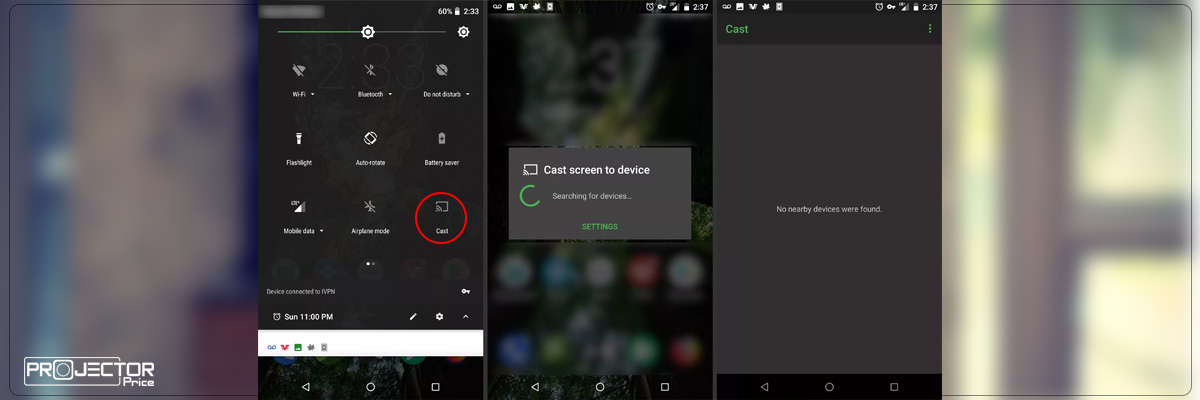
اگر از دستگاه های اندرویدی استفاده می کنید، در تنظیمات، اکثر اوقات گزینه مربوطه Miracast را در قسمت Display می بینید. و یا از نوتیفیکیشن بار در صفحه اول و یا دوم گزینه Cast را همانند تصویر بالا بزنید.
همچنین برای دستگاه های اپل، در منو تنظیمات، گزینه Enable Wireless Display و یا Airplay را انتخاب کنید.
در صفحه باز شده می بایست اسم دانگل خود را که بر روی صفحه نمایش نشان داده شده است را انتخاب کنید و پسورد آن را که در همان صفحه موجود می باشد وارد کنید.
و تمام! اکنون از انتقال تصویر به صورت وایرلس لذت ببرید!
تبدیل کردن پروژکتور خود به یک پروژکتور وایرلس کار ساده ای است، حتی اگر دانش تکنیکی زیادی در این باره ندارید. حذف کردن کابل ها برای مرتب سازی محیط و همچنین زمانی که دستگاه بر روی سقف نصب شده بسیار مفید خواهد بود. همچنین به شما فضای بیشتری برای نصب پروژکتور ارائه می دهد. علاوه بر این، سوویچ کردن بین دستگاه ها، ساده تر شده است. فقط لازم است که Miracast دستگاه خود را قطع کنید و بر روی دستگاه دیگر مانند، تبلت، لپتاپ، تلفن همراه و یا کامپیوتر، آن را فعال کنید.
بنابراین اگر به دنبال خرید ویدئو پروژکتور وایرلس بوده اید، و گمان می کردید که این دستگاه ها گران است و یا کار با آن سخت می باشد، این آموزش کار را برای شما آسان تر کرده است.

امکان اتصال دستگاه IOS وجود داره یا فقط مال اندرویده؟
سلام وقت بخیر
بله با iOS هم میشه
مدل های مختلفی که داره تفاوت هاش چیه؟